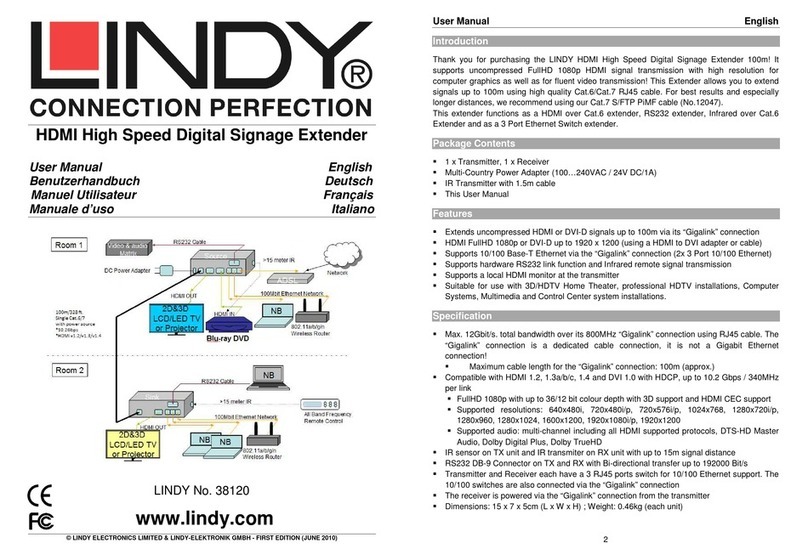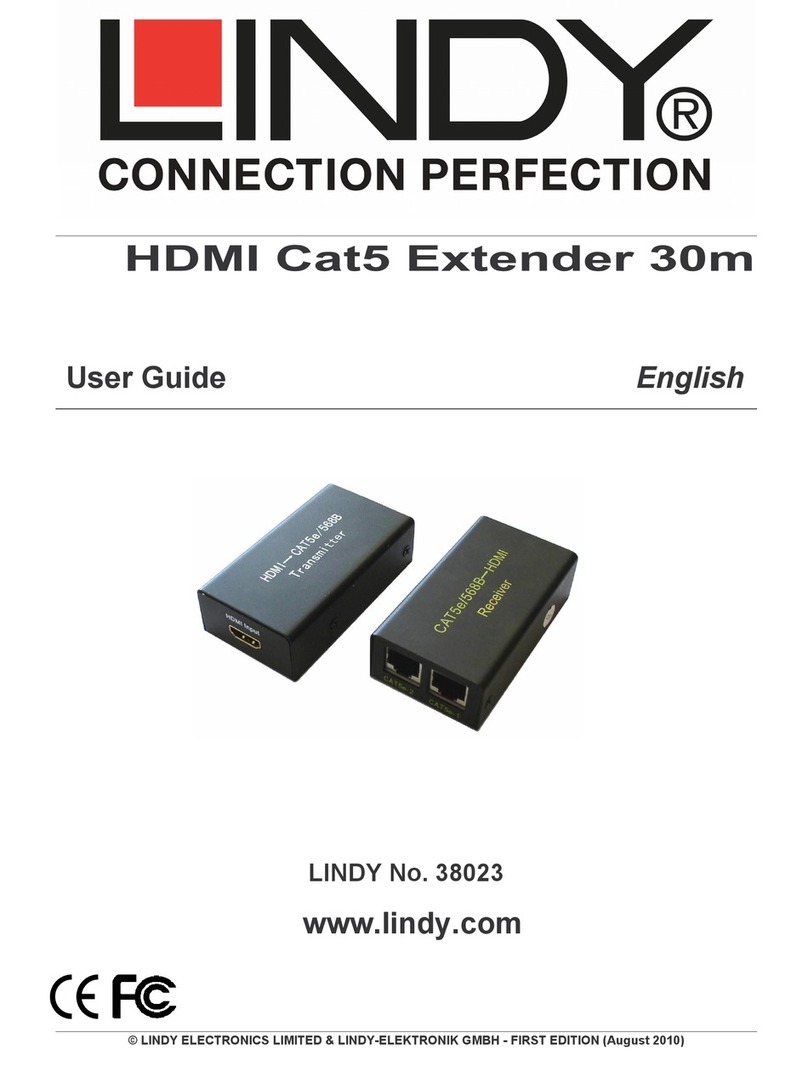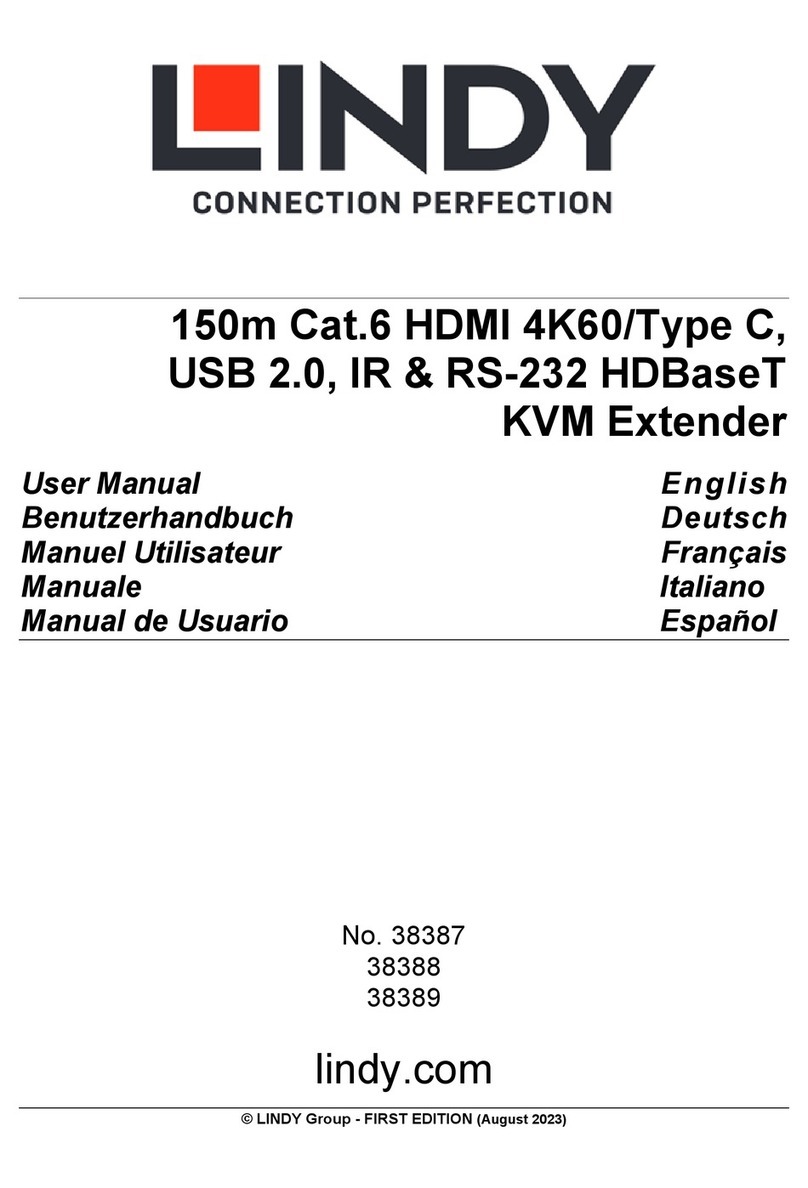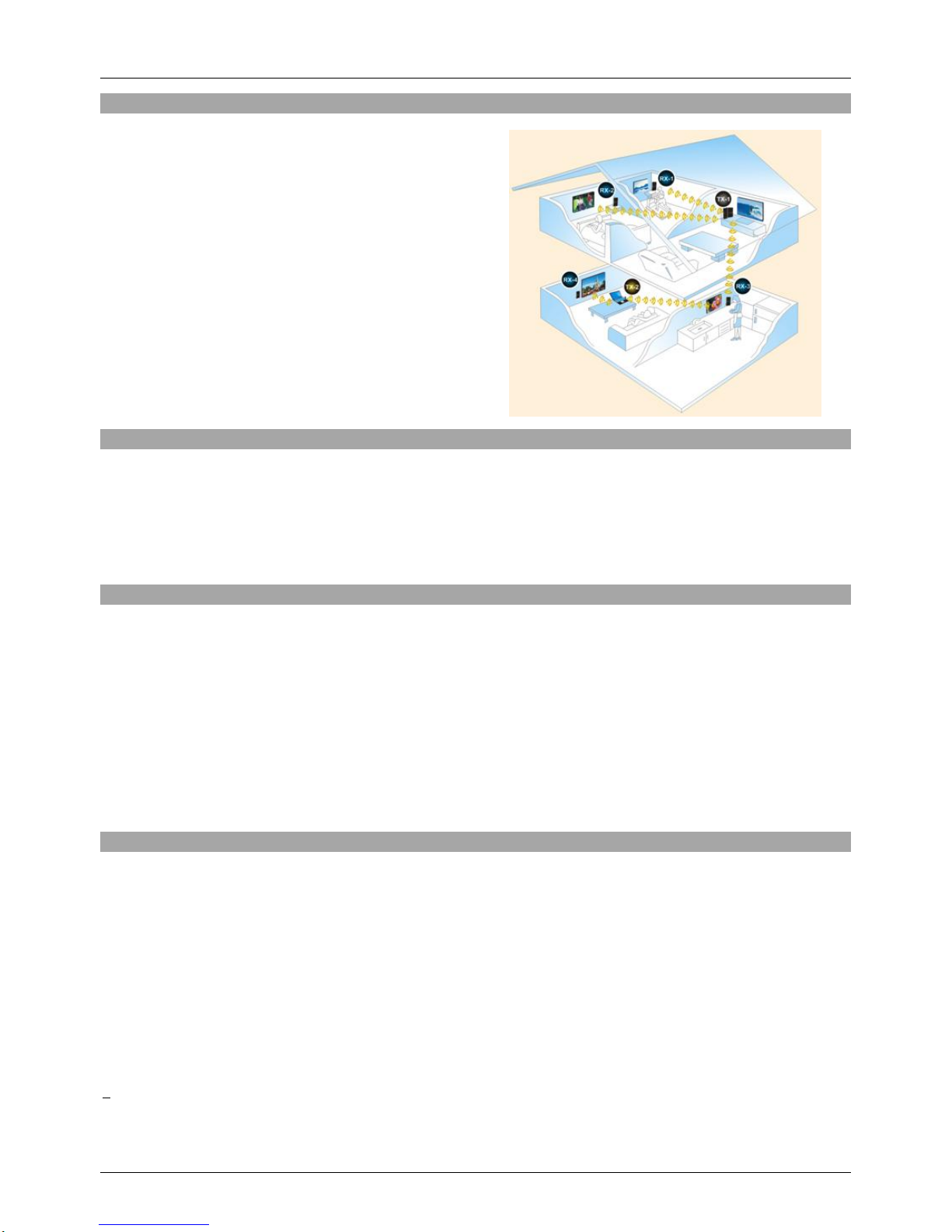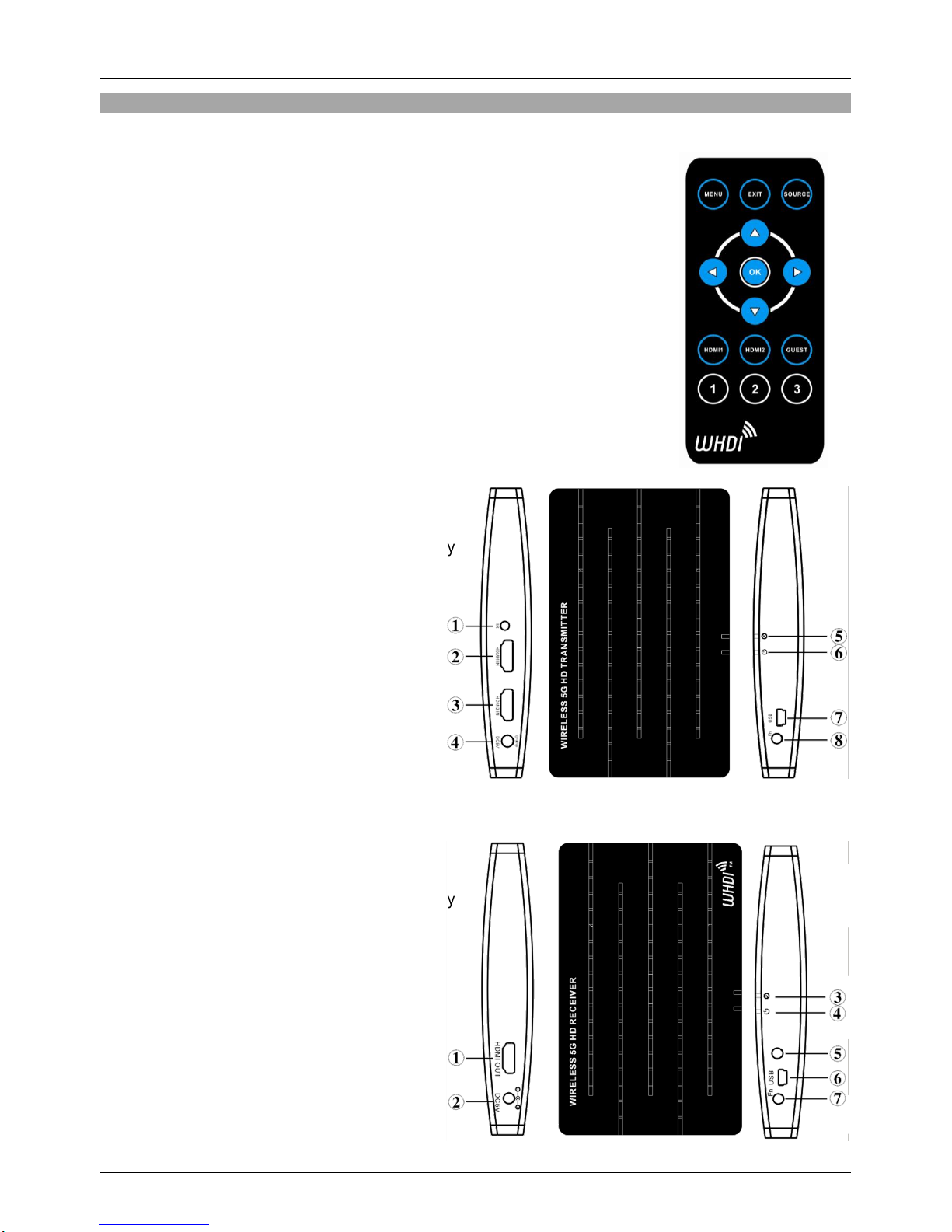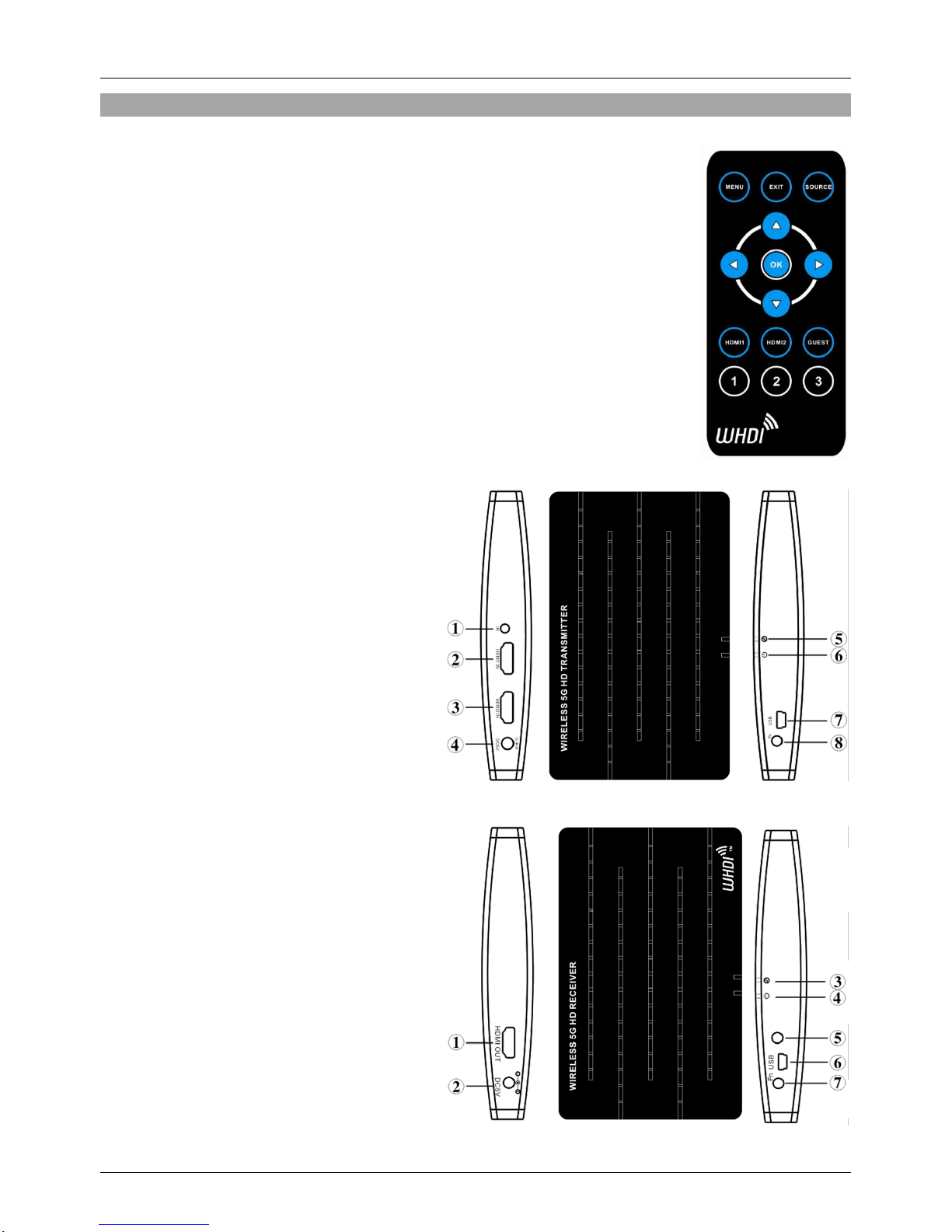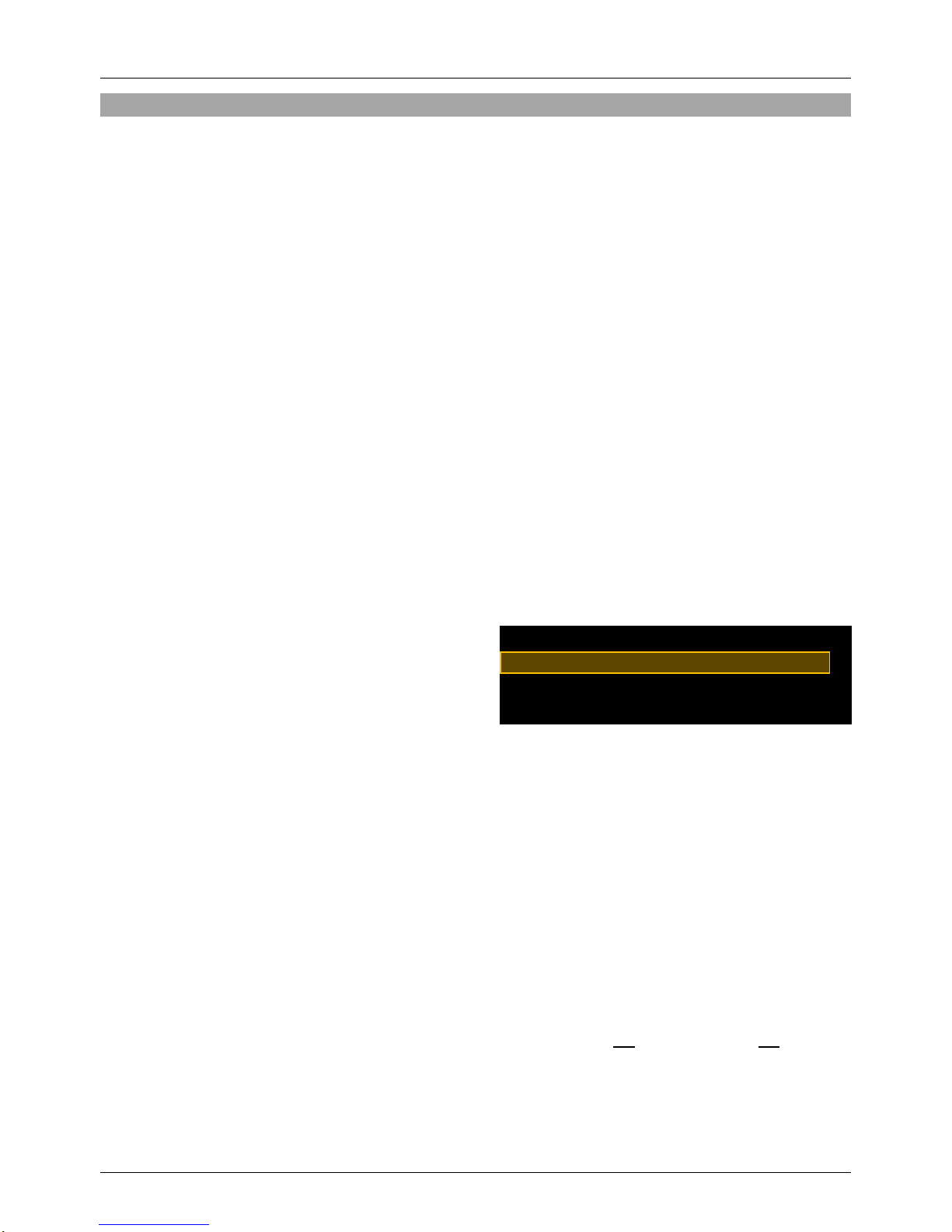Benutzerhandbuch Deutsch
3
Installation
Der HDMI Wireless Extender sollte um die besten Übertragungsverhältnisse zu erreichen aufrecht
stehend in seinem Standfuß verwendet werden! Er kann HDMI Videosignale bis zu 30m weit in einem
geschlossenen Raum ohne störende Wände zwischen Transmitter und Receiver senden, Decken und
Wände schränken die Reichweite deutlich ein! Die tatsächlich in Ihrer Wohnung erreichbare Distanz
hängt sehr stark von den baulichen Gegebenheiten ab!
WICHTIG! Bevor Sie mit der Installation beginnen schalten Sie bitte alle Geräte aus.
Die folgenden Schritte beschreiben die Installation mit HDMI Geräten. Bei Verwendung von DVI Geräten
ersetzen Sie bitte die HDMI-Kabel durch HDMI-DVI-Kabel.
1. Stellen Sie den Transmitter neben Ihrer HDMI Signalquelle auf
2. Schließen Sie das IR-Senderkabel am Transmitter an und platzieren Sie die IR-Sender vor den IR
Sensoren ihrer beiden fernzusteuernden HDMI Signalquellen
3. Verbinden Sie mit HDMI-Kabel Ihre beiden HDMI Signalquellen mit dem Transmitter
4. Stellen Sie den Receiver neben Ihrem HDMI Anzeigegerät, TV oder Projektor auf
5. Verbinden Sie Ihr HDMI Anzeigegerät und den Receiver mit einem HDMI-Kabel
6. Schließen Sie die beiden Netzteile an Transmitter und Receiver an
Nach Abschluss dieser Schritte sollten Sie Ihre Transmitter und Receiver Einheiten zu Paaren
verbinden. Gehen Sie wie folgt vor:
1. Schalten Sie Ihr HDMI Anzeigegerät (Monitor, TV oder Projektor) ein.
2. Schalten den Receiver durch kurzes Drücken der Fn Taste ein.
3. Sie sollten nun das Setup-Menü auf Ihrem
Fernseher/Display/Projektor angezeigt
bekommen, drücken Sie ggf. die Taste Menü auf
der Fernbedienung des HDMI Extender, und dann
OK um in das Setup Menü zu gelangen.
4. Wählen Sie mit den Pfeiltasten den Punkt Pair a
new Transmitter und drücken Sie die OK Taste.
5. Nun sollte die Meldung Please Press Transmitter Fn key for 2s auf Ihrem Bildschirm angezeigt
werden. Gehen Sie zum Transmitter, schalten Sie ihn durch kurzen Druck de Fn-Taste ein, und
drücken Sie dann etwa 2 Sekunden lang auf die Fn-Taste. Nun sollte die Status LED blinken.
6. Ihr Monitor sollte dann folgende Meldung anzeigen: Pairing Transmitter T123456 Press OK to
continue to Exit to cancel (wobei 123456 eine eindeutige Nummer ihres Transmitters ist).
Drücken Sie auf der Fernbedienung OK oder Exit zum Abbruch des Vorganges.
7. Auf Ihrem Monitor sollte die Meldung Adding T123456 angezeigt werden zusammen mit einem
Fortschrittsbalken für den Verbindungsvorgang.
8. Nach Abschluss des Vorganges wird Connected to T123456 angezeigt.
9. Schalten Sie Ihre HDMI Signalquellen ein (BD/DVD-Player, Set Top Box, Sat-/DVB-T-Receiver, …)
Um weitere Transmitter in das System zu integrieren wiederholen Sie die letzten Schritte 1 bis 9 für
jeden Transmitter einzeln. Wenn Sie weitere Receiver einbinden wollen müssen Sie auf jedem Receiver
diese Prozedur wiederholen. Beachten Sie aber bitte, dass immer nur ein Transmitter und ein Receiver
miteinander verbunden sein können, es ist nicht möglich das Bild von einem Transmitter gleichzeitig auf
mehreren Receivern zu empfangen!
Nun können Sie das System ganz normal verwenden. Wenn Sie nur einen Transmitter und einen
Receiver im System haben verbinden sich diese nach dem Einschalten automatisch.